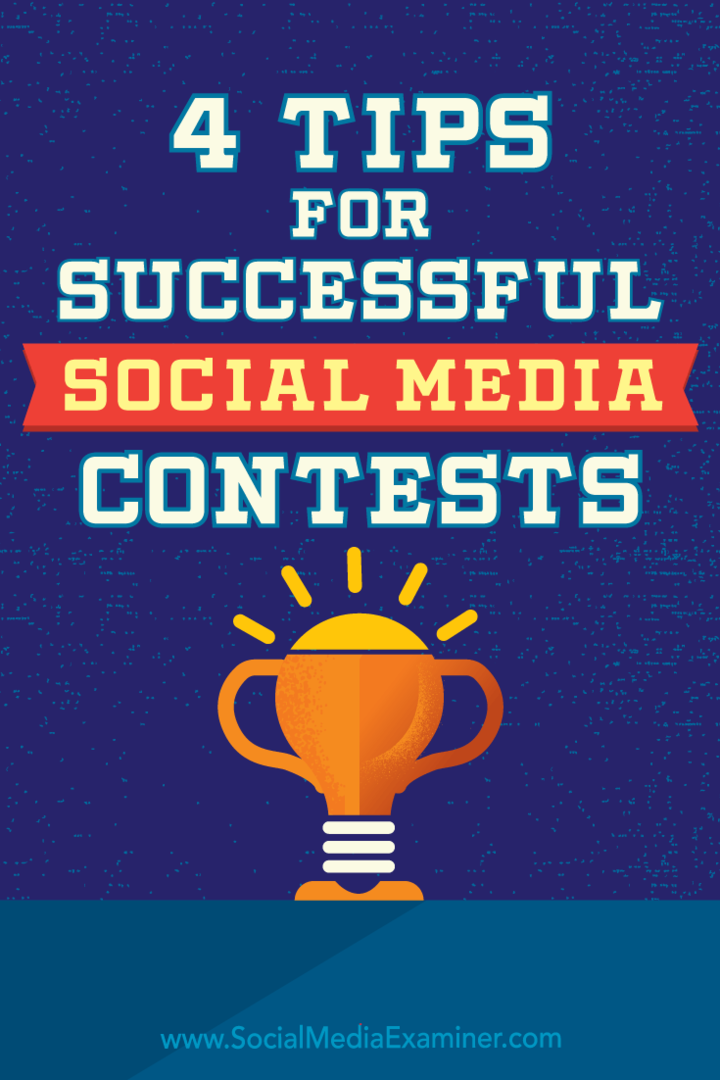آخر تحديث في
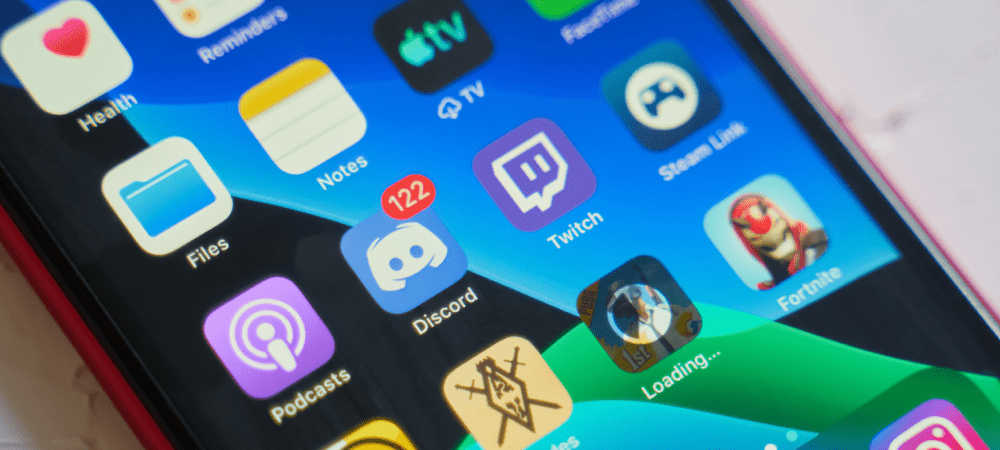
إذا كنت تواجه مشكلة مع Discord ، فقد تحتاج إلى إعادة تشغيله. غير متأكد كيف؟ سيشرح هذا الدليل ما عليك القيام به.
Discord ليست مجرد منصة ألعاب. تم تطويره ليشمل خوادمك الخاصة لأي موضوع يمكنك تخيله. هناك خوادم Discord مختلفة للمجتمعات المتحمسة للسيارات الكلاسيكية ، والتلفزيون والأفلام ، والنوادي الرياضية المحلية ، وأكثر من ذلك بكثير.
يتوفر Discord على سطح المكتب ، و Android ، و iPhone ، و iPad ، لكن إعادة تشغيله ليس أمرًا سهلاً كما تعتقد. والسبب هو أن Discord يستمر في العمل في الخلفية حتى بعد إغلاقه.
سنشرح كيفية إعادة تشغيل Discord أدناه ، سواء كنت تستخدم إصدار سطح المكتب أو إصدار الجوال.
كيفية إعادة تشغيل Discord على نظام التشغيل Windows 11
عند إغلاق تطبيق Discord على نظام التشغيل Windows ، فإنه يستمر في العمل في الخلفية حيث يكون متاحًا من علبة النظام. لا يحتوي على زر "إعادة التشغيل" المناسب.
لإعادة تشغيل Discord على نظام Windows:
- مع فتح تطبيق Discord ، انقر فوق الزر "X"في الزاوية العلوية اليمنى.
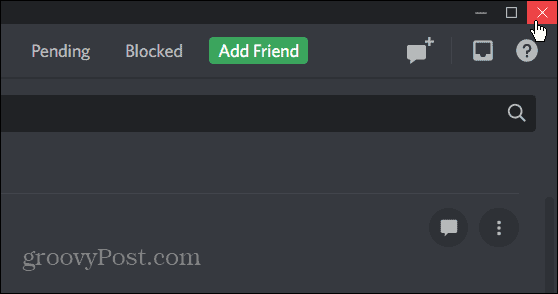
- بعد ذلك ، في علبة النظام ، ابحث عن ملف رمز الخلاف.
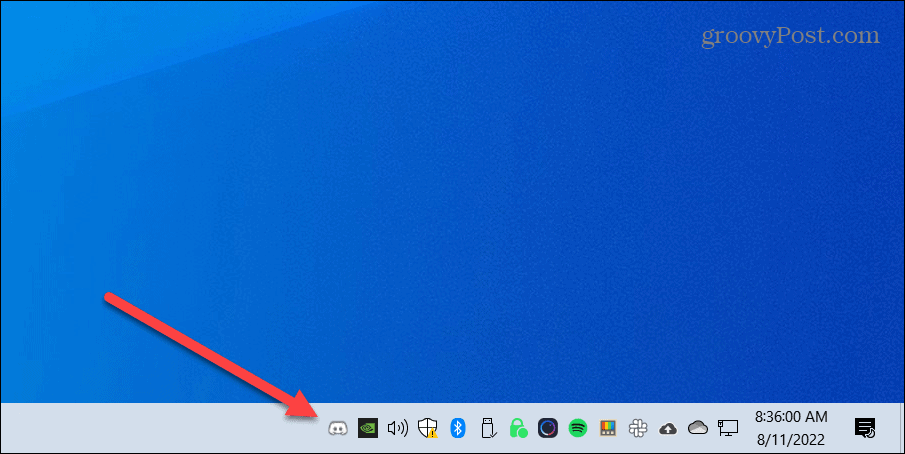
- انقر بزر الماوس الأيمن فوق ملف رمز الخلاف واختر قم بإنهاء الخلاف من القائمة.
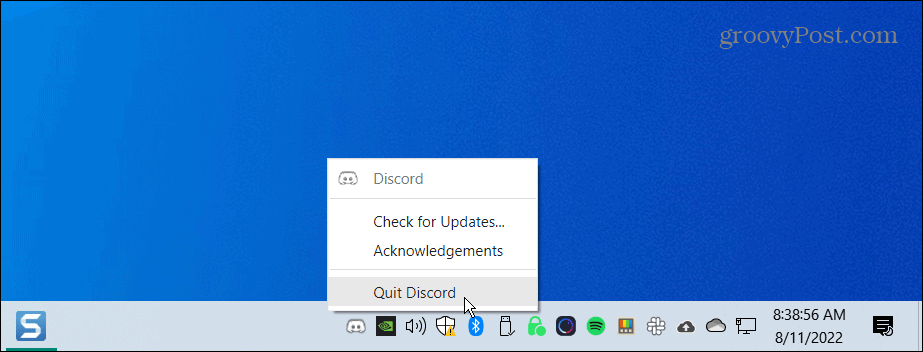
- تطبيق Discord مغلق تمامًا الآن. لإعادة تشغيله ، اضغط على مفتاح Windows على لوحة المفاتيح وابحث عن الخلاف—اضغط على أعلى نتيجة.
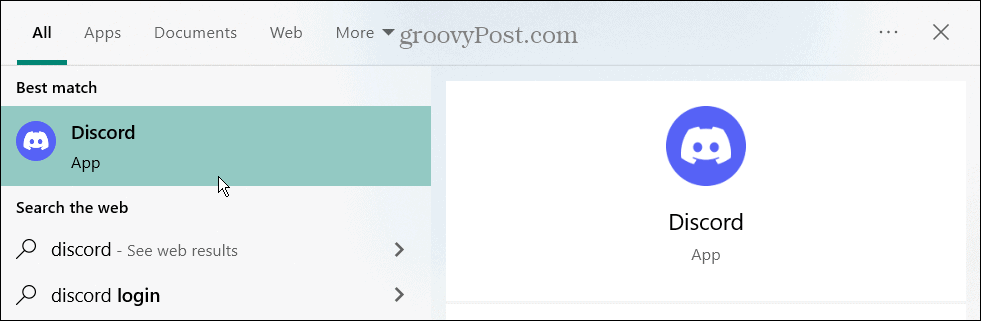
كيفية إعادة تشغيل Discord على جهاز iPhone أو iPad
تعد إعادة تشغيل تطبيق Discord على iPhone أو iPad أكثر وضوحًا من إعادة تشغيله على جهاز الكمبيوتر. في الواقع ، ربما تعرف بالفعل كيفية القيام بذلك ، كما هو الحال مع التطبيقات الأخرى على iOS.
لإعادة تشغيل Discord من iPhone أو iPad:
- مع فتح Discord ، اسحب لأعلى من أسفل الشاشة.
- سترى تطبيقاتك الأخرى المتاحة.
- اسحب لأعلى على شاشة Discord حتى تختفي بطاقة التطبيق.

- بمجرد إغلاق التطبيق ، يمكنك العودة إلى شاشتك الرئيسية والنقر لإعادة تشغيله.
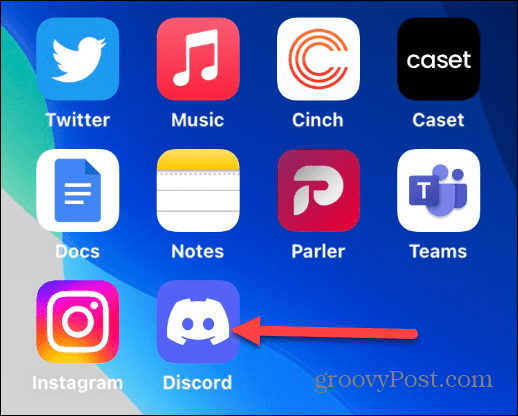
من الجدير بالذكر أيضًا أنه إذا كنت تواجه مشكلات مع تطبيق Discord ، فيمكنك ذلك أعد تشغيل جهاز iPhone أو iPad لإصلاح المشكلة.
كيفية إعادة تشغيل Discord على Android
إذا أغلقت تطبيق Discord على Android ، فمن المحتمل أنه لا يزال يعمل في الخلفية. لذلك ، ستحتاج إلى إيقاف التطبيق وإعادة تشغيله بقوة.
ملحوظة: يختلف كل إصدار من Android والجهاز الذي يعمل عليه. ستوجهك الخطوات التالية إلى ما تبحث عنه على جهازك وقد تختلف قليلاً.
لإعادة تشغيل Discord على Android:
- أغلق تطبيق Discord كما تفعل عادةً من خلال النقر على ملف زر مربع في الجزء السفلي والسحب لأعلى على بطاقة تطبيق Discord.
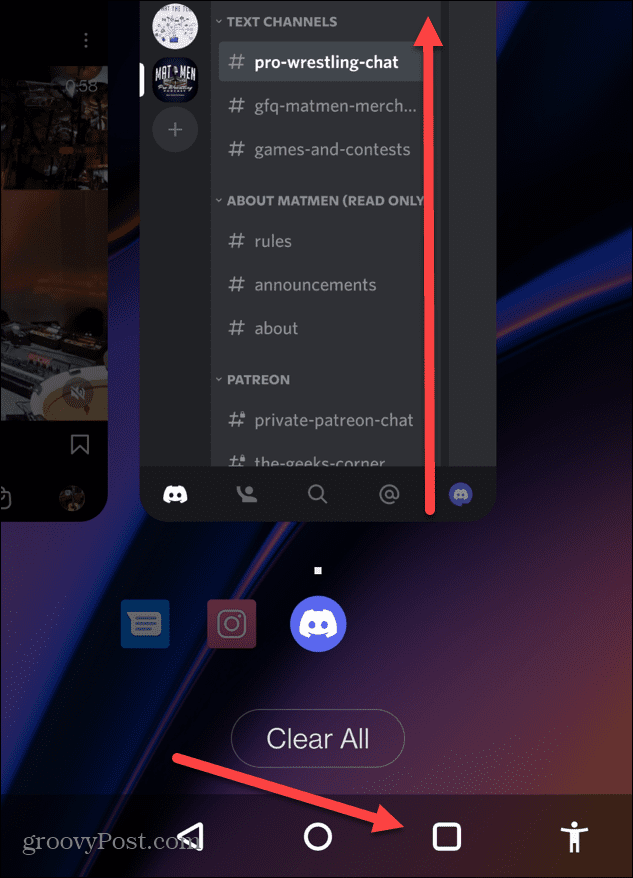
- فتح إعدادات على هاتفك أو جهازك اللوحي واضغط على التطبيقات والإشعارات.
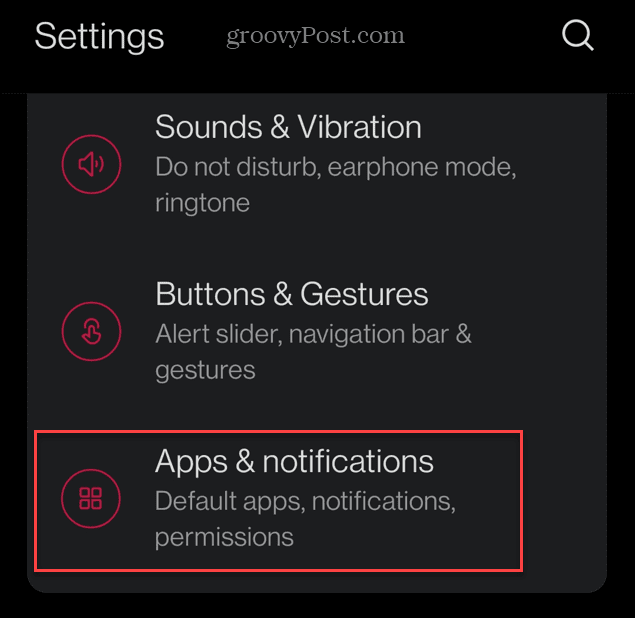
- من قائمة التطبيقات ، يجب أن ترى الخلاف. إذا كنت لا ترى ذلك ، فانقر فوق معلومات التطبيق.
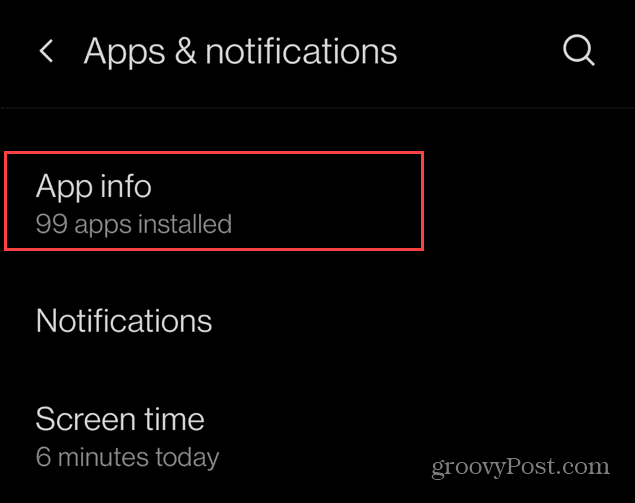
- من قائمة التطبيقات ، قم بالتمرير لأسفل وانقر فوق الخلاف.
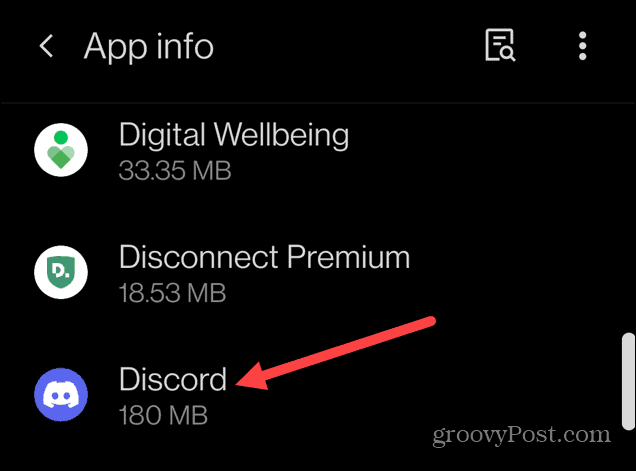
- على ال معلومات التطبيق الشاشة ، اضغط على توقف إجباري اختيار.
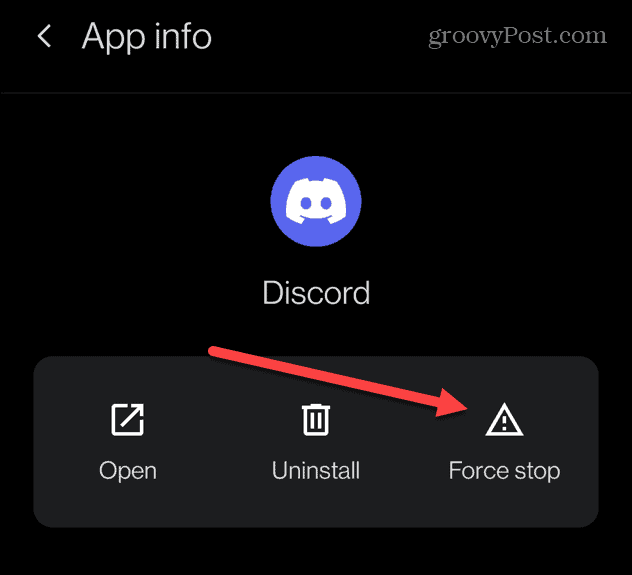
- صنبور نعم عندما تظهر رسالة التحقق.
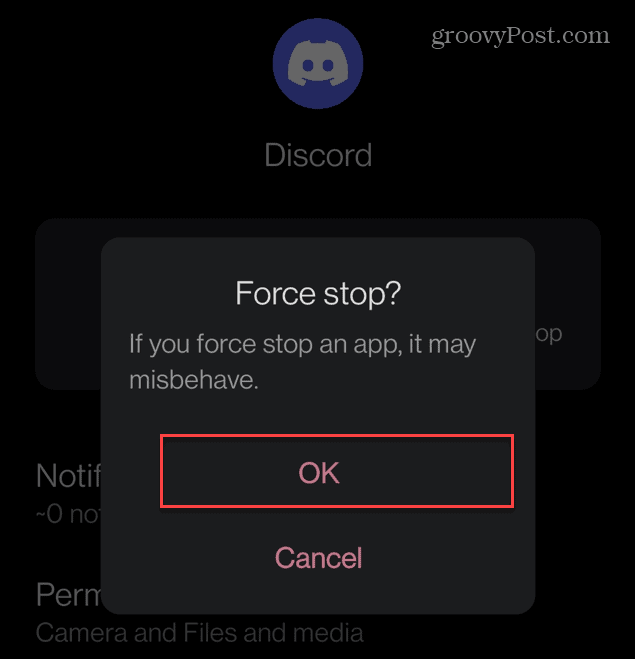
- الآن وبعد إغلاق Discord تمامًا ، يمكنك العودة إلى قائمة تطبيقك وإعادة تشغيله.
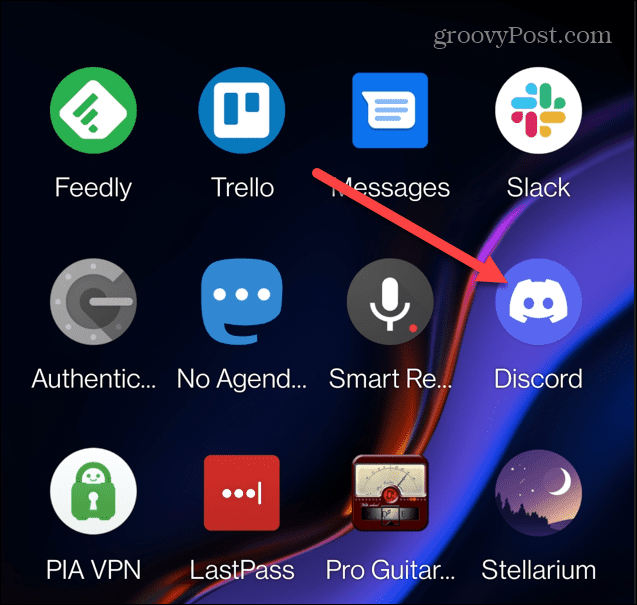
إعادة بدء الخلاف
باستخدام الخطوات المذكورة أعلاه ، يمكنك إعادة تشغيل Discord بسرعة على جهاز الكمبيوتر الشخصي الذي يعمل بنظام Windows أو Mac أو الجهاز المحمول. يحب إعادة تشغيل جهاز Chromebook، لا يوفر تطبيق Discord زر "إعادة التشغيل" ، ولكن يمكنك إغلاق التطبيق تمامًا وإعادة تشغيله.
إذا كنت تستخدم Discord في متصفح الويب الخاص بك ، فهذه عملية أبسط - ما عليك سوى إغلاق نافذة المتصفح وإعادة فتحها والعودة إلى موقع Discord الإلكتروني للعودة إلى المسار الصحيح.
هل تم إصلاح مشكلات الخلاف؟ هناك الكثير من الميزات التي يمكنك تجربتها بعد ذلك. على سبيل المثال ، يمكنك إنشاء حدث على Discord, قم بتشغيل الموسيقى الخاصة بك في الخدمة، او حتى قم بتشغيل قوائم تشغيل Spotify على Discord.
إذا كنت جديدًا تمامًا على Discord ، فقد ترغب في التفكير فيه إعداد خادم Discord الخاص بك.
كيفية البحث عن مفتاح منتج Windows 11 الخاص بك
إذا كنت بحاجة إلى نقل مفتاح منتج Windows 11 الخاص بك أو كنت بحاجة إليه فقط لإجراء تثبيت نظيف لنظام التشغيل ، ...
كيفية مسح Google Chrome Cache وملفات تعريف الارتباط وسجل التصفح
يقوم Chrome بعمل ممتاز في تخزين محفوظات الاستعراض وذاكرة التخزين المؤقت وملفات تعريف الارتباط لتحسين أداء متصفحك عبر الإنترنت. كيف ...
مطابقة الأسعار في المتجر: كيفية الحصول على الأسعار عبر الإنترنت أثناء التسوق في المتجر
لا يعني الشراء من المتجر أن عليك دفع أسعار أعلى. بفضل ضمانات مطابقة الأسعار ، يمكنك الحصول على خصومات عبر الإنترنت أثناء التسوق في ...